Avvio rapido: Creare un pool di Esplora dati usando Synapse Studio (anteprima)
Azure Synapse Esplora dati è un servizio di analisi dei dati rapido e completamente gestito per l'analisi in tempo reale su grandi volumi di streaming di dati da applicazioni, siti Web, dispositivi IoT e altro ancora. Per usare Esplora dati, creare prima un pool di Esplora dati.
Questa guida introduttiva descrive i passaggi per creare un pool di Esplora dati in un'area di lavoro Synapse usando Synapse Studio.
Importante
La fatturazione per le istanze di Esplora dati viene valutata al minuto, indipendentemente dal fatto che vengano usati o meno. Assicurarsi di arrestare l'istanza di Esplora dati dopo aver completato l'uso o impostare un timeout breve. Per altre informazioni, vedere Pulire le risorse.
Se non si ha una sottoscrizione di Azure, creare un account gratuito prima di iniziare.
Prerequisiti
- È necessario avere una sottoscrizione di Azure. Se necessario, creare un account Azure gratuito
- Area di lavoro Synapse
Accedere al portale di Azure
Accedere al portale di Azure
Accedere all'area di lavoro di Synapse
Passare all'area di lavoro Synapse in cui verrà creato il pool di Esplora dati digitando il nome del servizio (o il nome della risorsa direttamente) nella barra di ricerca.
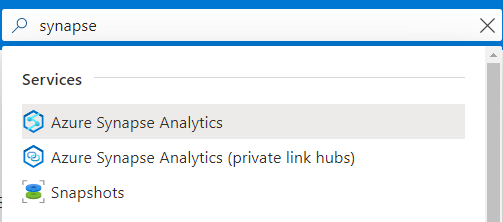
Nell'elenco delle aree di lavoro digitare il nome (o parte del nome) dell'area di lavoro da aprire. Per questo esempio verrà usata un'area di lavoro denominata contosoanalytics.
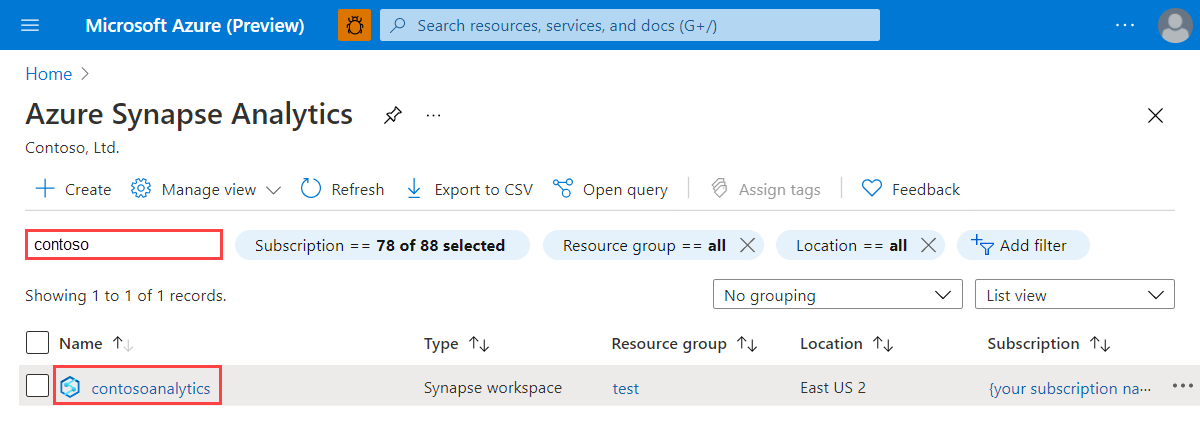
Avviare Synapse Studio
Nella pagina di panoramica dell'area di lavoro selezionare l'URL Web dell'area di lavoro per aprire Synapse Studio.
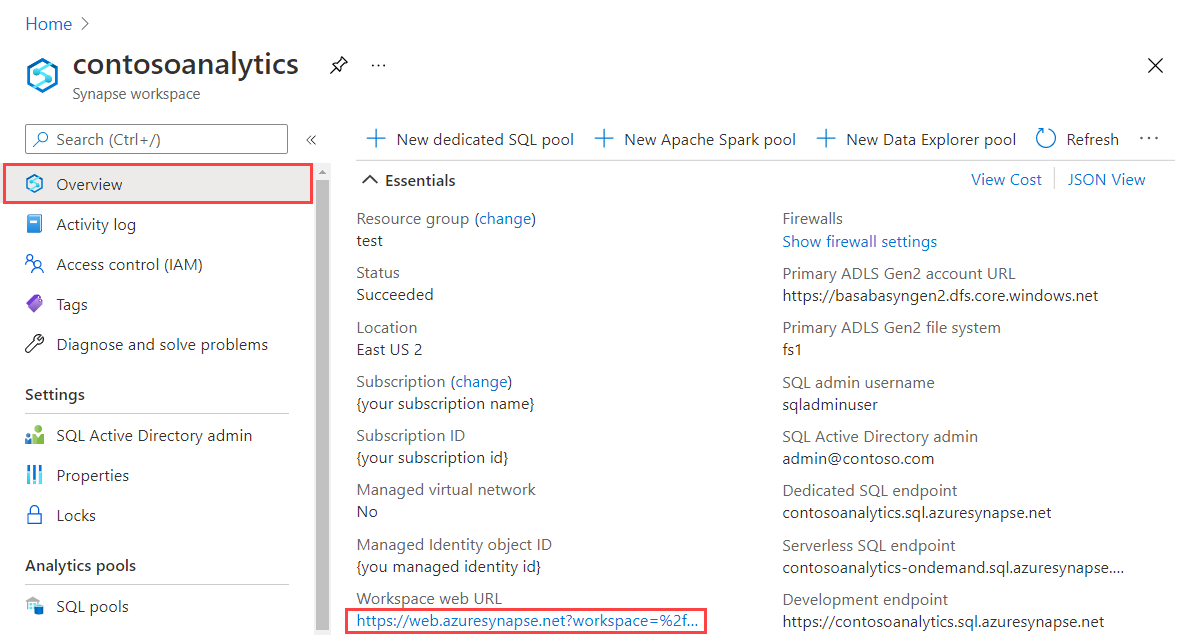
Creare un nuovo pool di Esplora dati
Nella home page di Synapse Studio passare all'hub di gestione nel riquadro di navigazione a sinistra selezionando l'icona Gestisci.
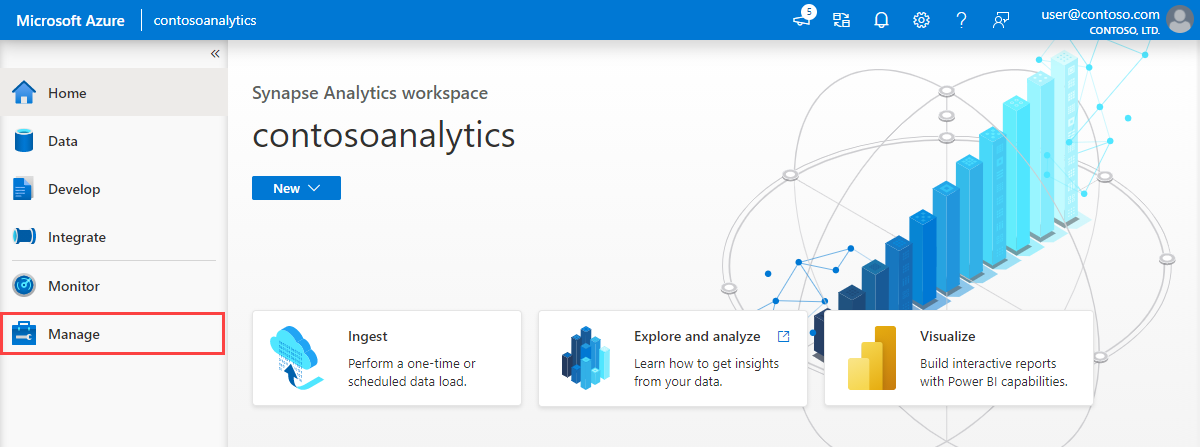
Una volta nell'hub di gestione passare alla sezione pool di Esplora dati per visualizzare l'elenco corrente di pool di Esplora dati disponibili nell'area di lavoro.
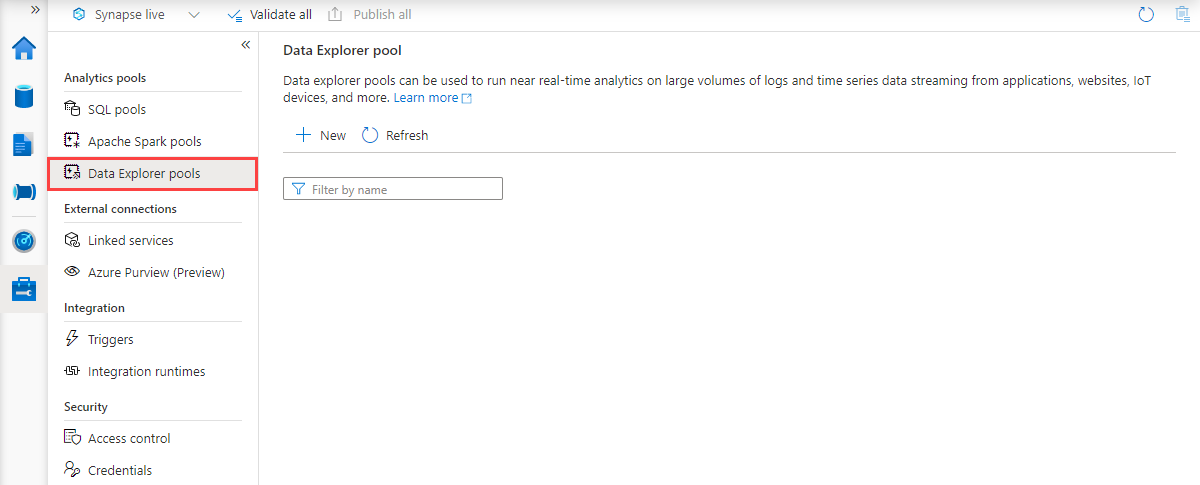
Selezionare + Nuovo. Viene visualizzata la nuova creazione guidata del pool di Esplora dati.
Immettere i dettagli seguenti nella scheda Informazioni di base:
Impostazione Valore consigliato Descrizione Esplora dati nome del pool contosodataexplorer Si tratta del nome che il pool di Esplora dati avrà. Carico di lavoro Ottimizzate per il calcolo Questo carico di lavoro offre un rapporto di archiviazione CPU-SSD più elevato. Dimensioni nodo Piccolo (4 core) Per questa guida di avvio rapido, impostare questa opzione sulle dimensioni minime per ridurre i costi 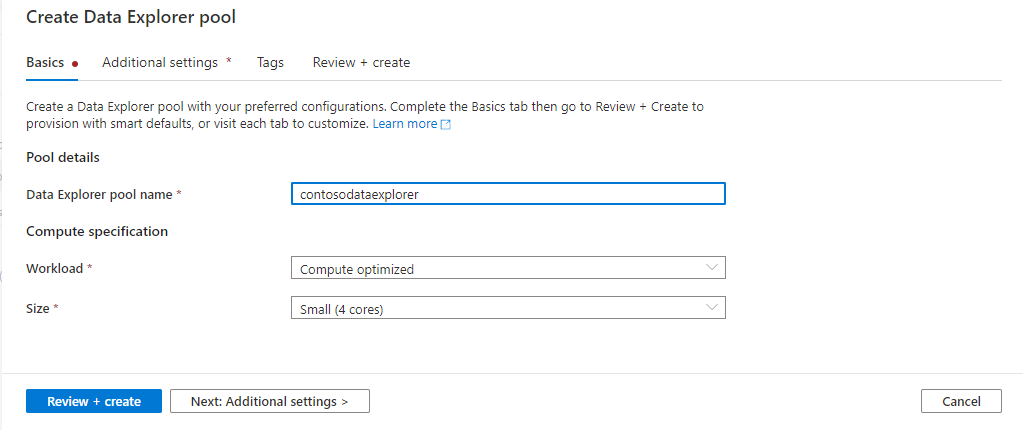
Importante
Si noti che esistono limitazioni specifiche per i nomi che possono essere usati Esplora dati pool. I nomi devono contenere solo lettere minuscole e numeri, devono essere compresi tra 4 e 15 caratteri e devono iniziare con una lettera.
Al termine, selezionare Avanti: Impostazioni aggiuntive. Usare le impostazioni seguenti e lasciare le impostazioni predefinite per le impostazioni rimanenti.
Impostazione Valore consigliato Descrizione Autoscale Disabled In questa guida introduttiva la scalabilità automatica non è necessaria. Numero di istanze 2 Per questa guida di avvio rapido, impostare questa opzione sulle dimensioni minime per ridurre i costi 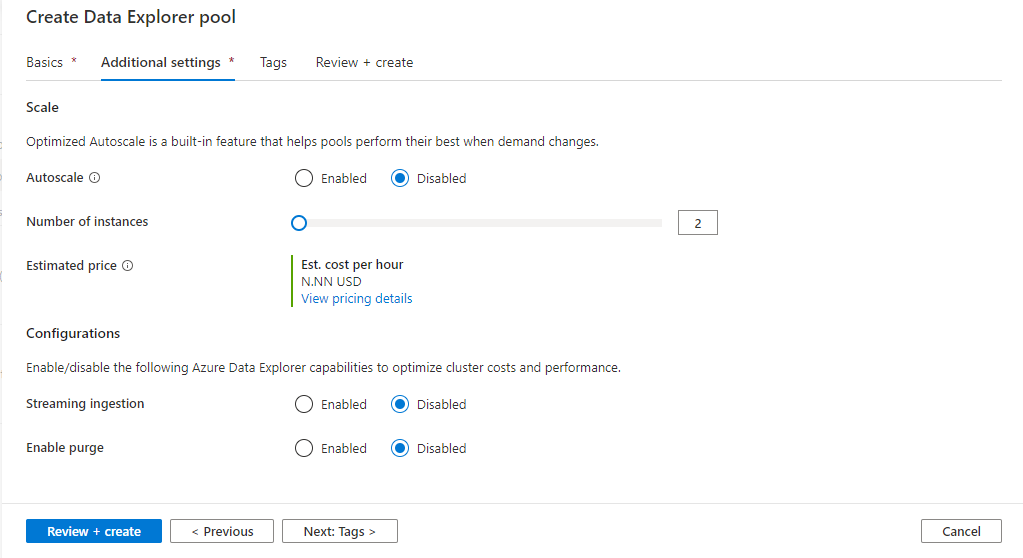
Selezionare Avanti: tag. Non aggiungere alcun tag.
Selezionare Rivedi e crea.
Esaminare i dettagli assicurandosi che siano corretti e quindi selezionare Crea.
Il pool di Esplora dati avvierà il processo di provisioning.
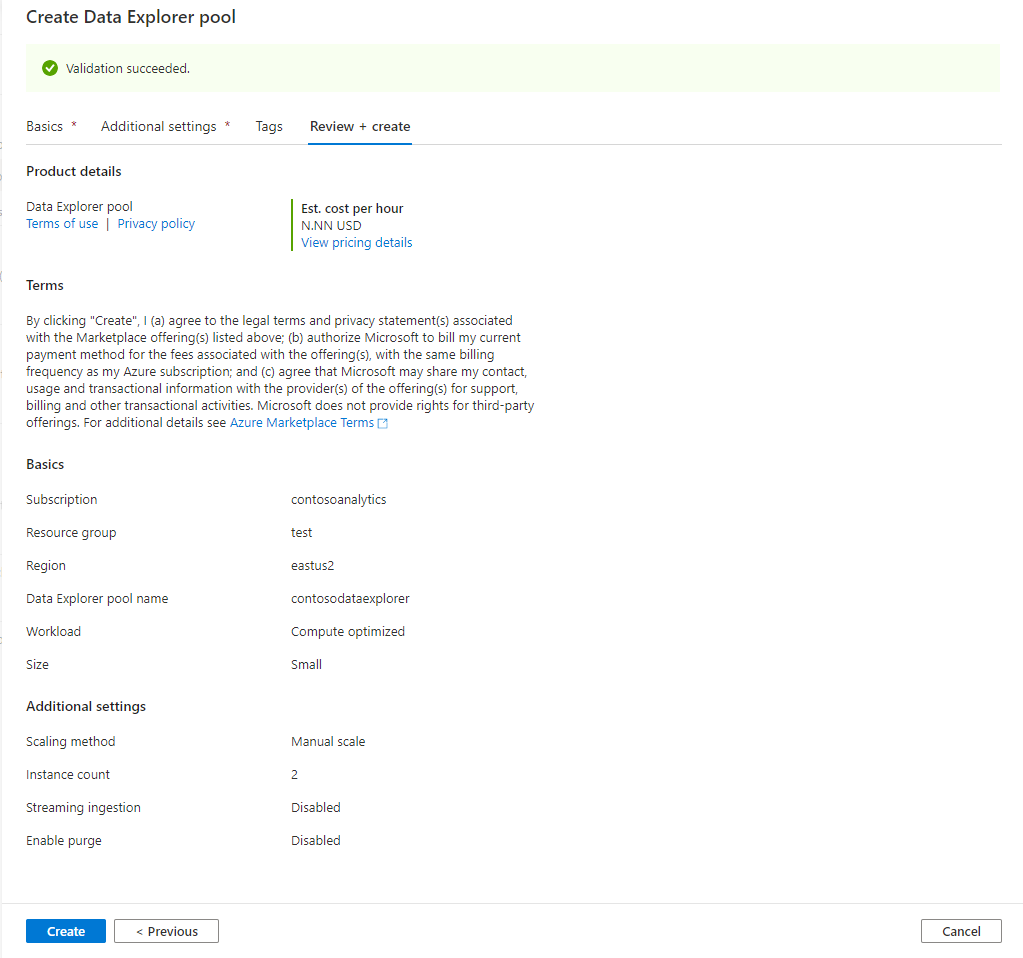
Al termine del provisioning, tornare all'area di lavoro e verificare che il nuovo pool di Esplora dati venga visualizzato nell'elenco.
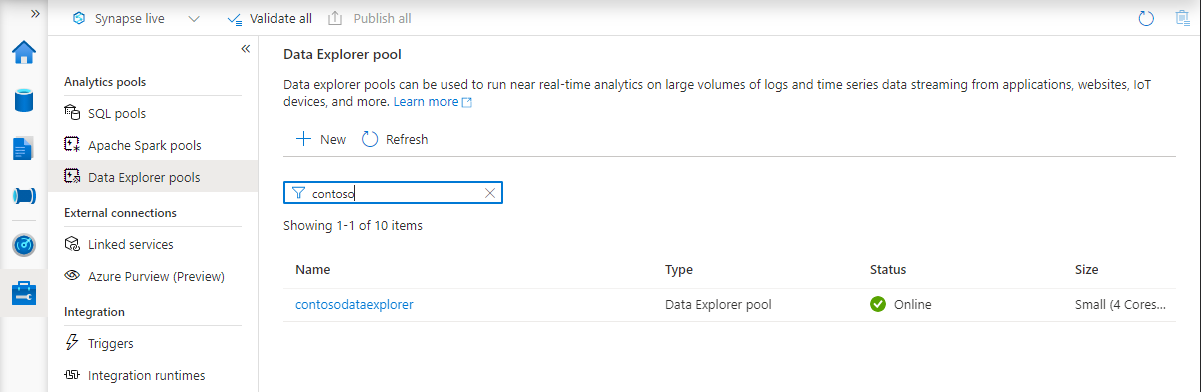
Pulire le risorse del pool di Esplora dati usando Synapse Studio
Seguire questa procedura per eliminare il pool di Esplora dati dall'area di lavoro usando il Synapse Studio.
Avviso
L'eliminazione di un pool di esplora dati rimuoverà il motore di analisi dall'area di lavoro. Non sarà più possibile connettersi al pool e tutte le query, le pipeline e i notebook che usano il pool eliminato non funzioneranno più.
Eliminare il pool di Esplora dati
Passare ai pool di Esplora dati nell'area di lavoro.
Per rimuovere il pool di Esplora dati (in questo caso contosodataexplorer), selezionare Altro [...]>Elimina.
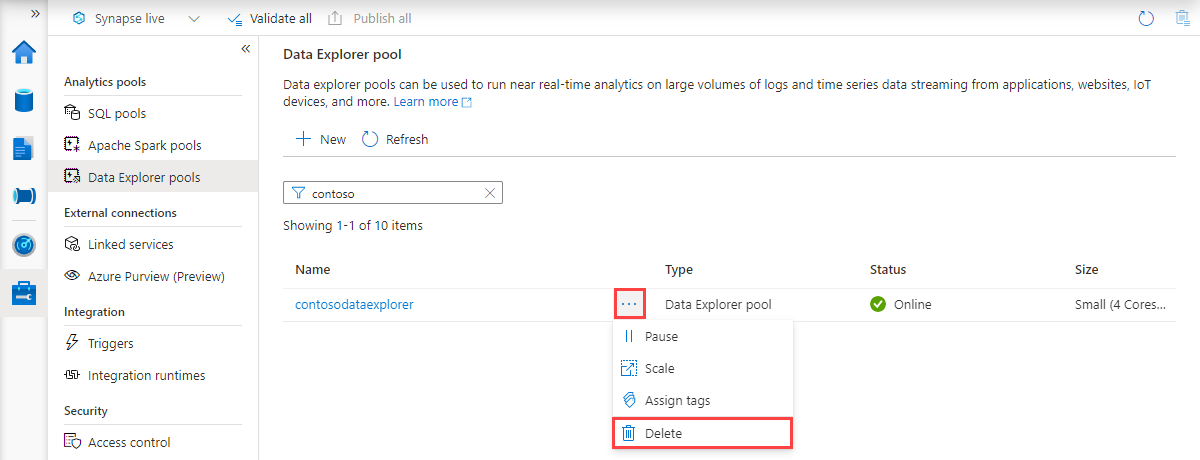
Per confermare l'eliminazione, immettere il nome del pool eliminato e quindi selezionare Elimina.
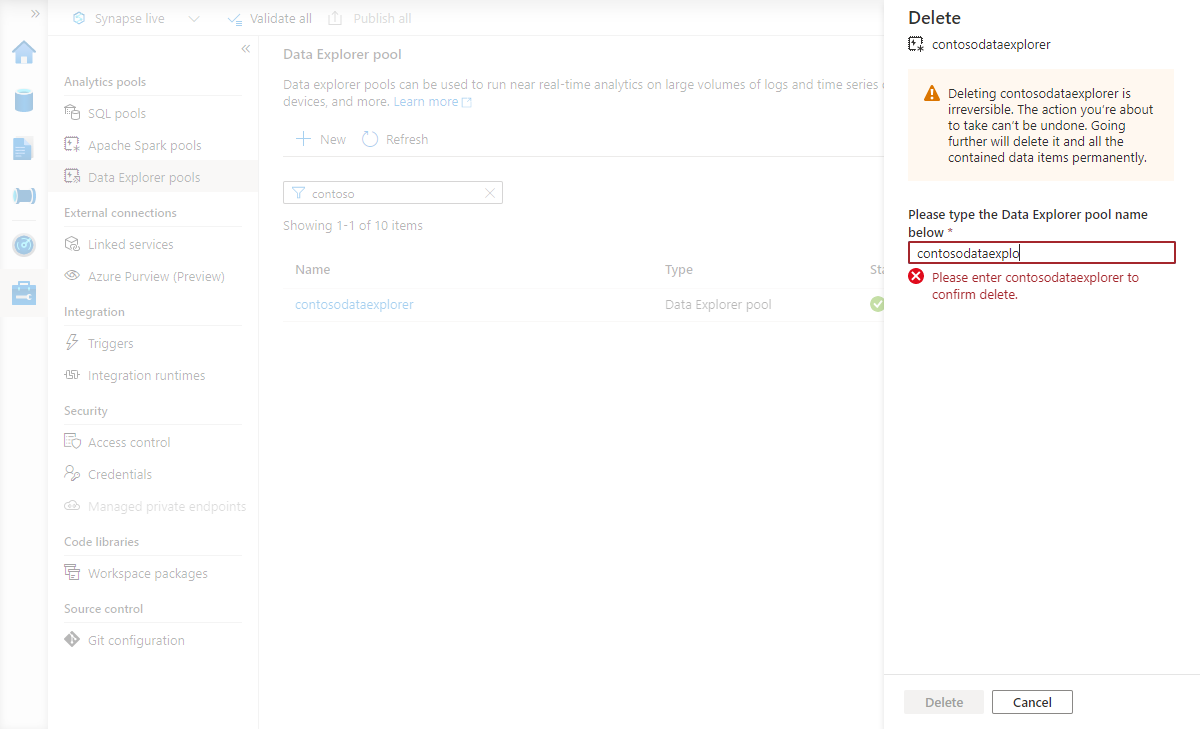
Al termine del processo, verificare che il pool non venga più visualizzato nell'elenco.